제목 : [*큰나무님] HKBoot Final 4.0 중 4. Win10x64-Little-PE 구동 스샷
compuser[*큰나무님] HKBoot Final 4.0 중 4. Win10x64-Little-PE (Andante + Net) 사용 중 스샷한 자료 정리해 보았습니다.
USB에 탑재하여 실컴에 적용해 본 스샷 모음입니다.
우선 테스트 기회 주신 큰나무님께 감사드립니다.

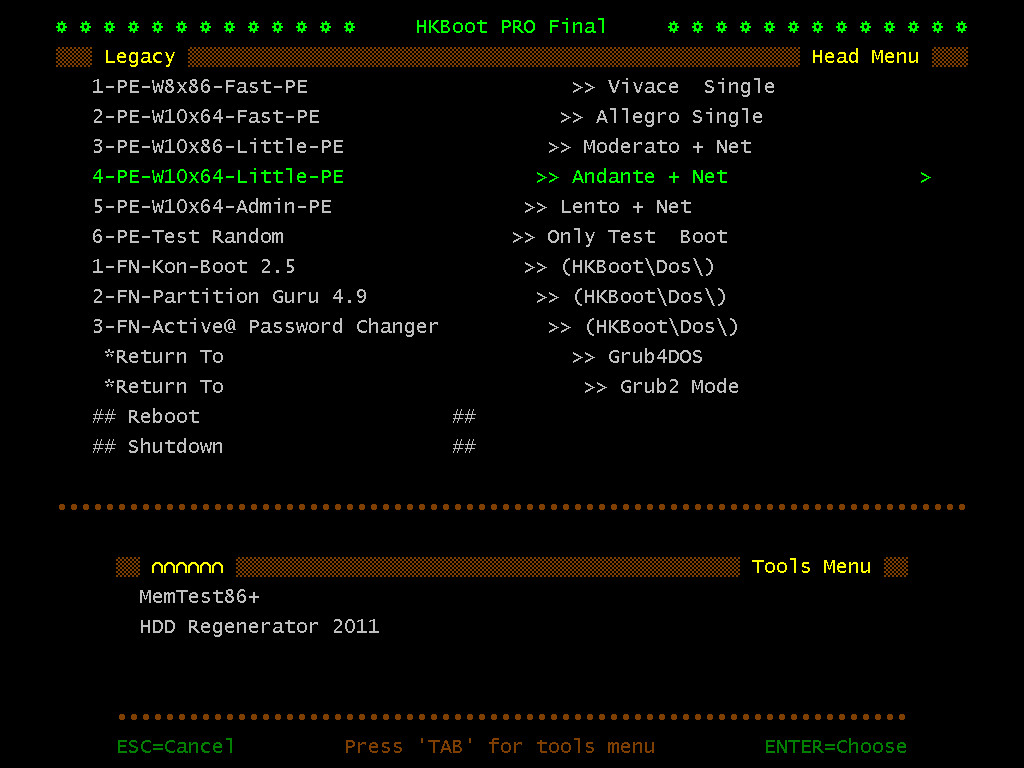
HKBOOT 4.0 부트 메뉴입니다.
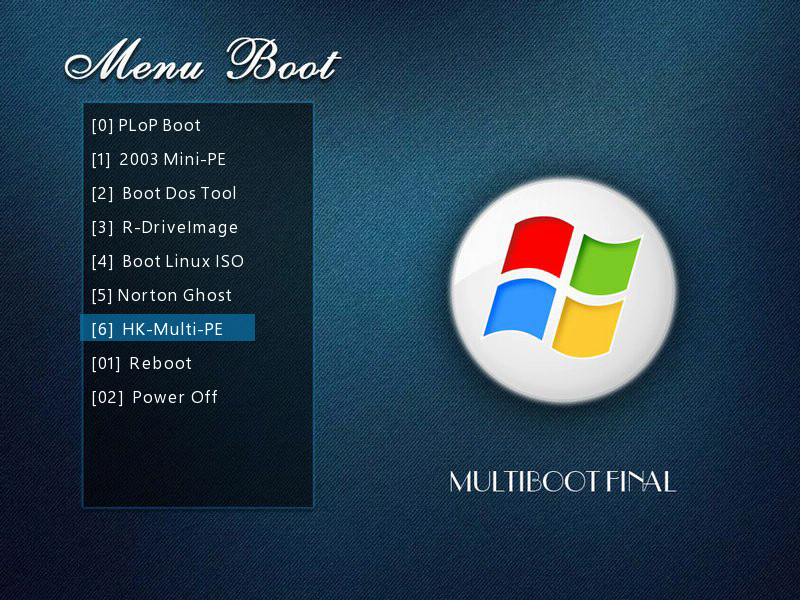
Grub4Dos 메뉴로 전환할 수 있습니다.

부팅 후 초기 화면입니다. 네트워크 드라이버(유선)를 자동으로 잡아주네요.
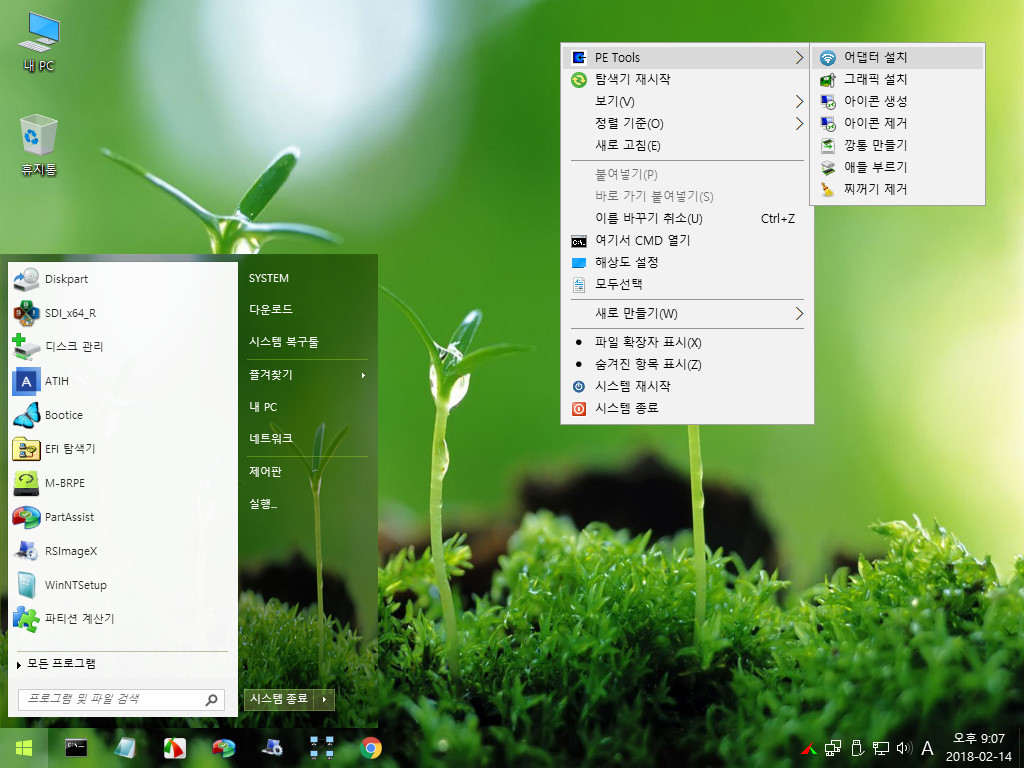
Start10 으로 대체된 시작메뉴와 바탕화면 우클릭 컨텍스트 메뉴입니다.
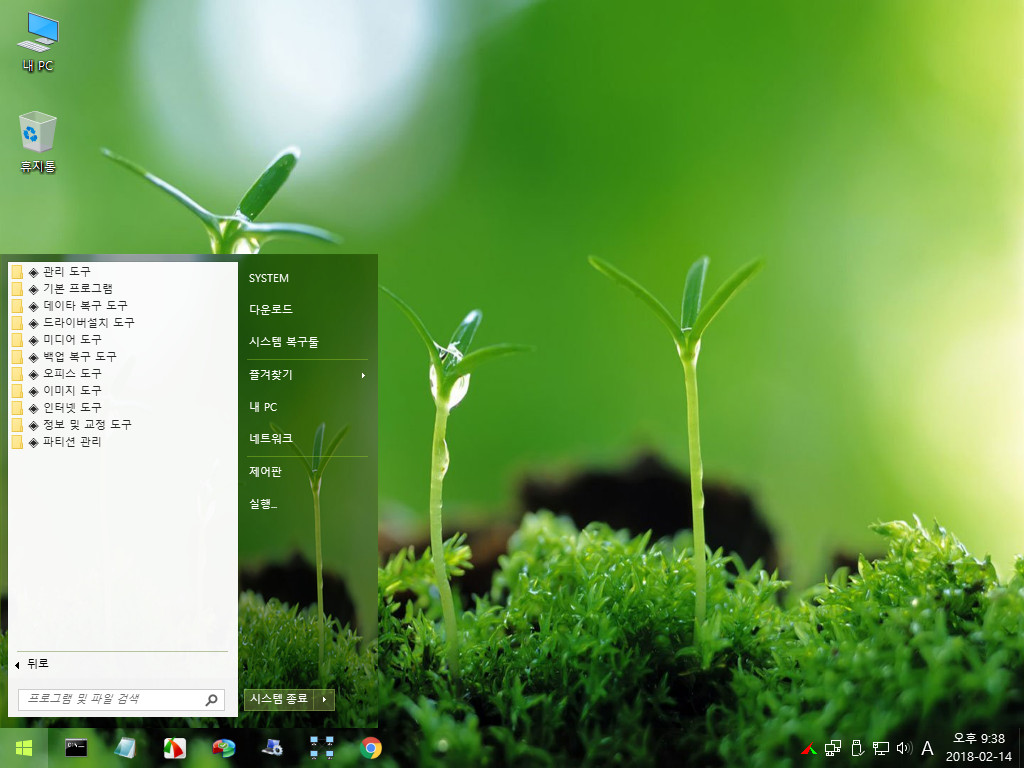
시작 메뉴의 [모든 프로그램]에 분류별로 정리된 메뉴 항목들입니다.
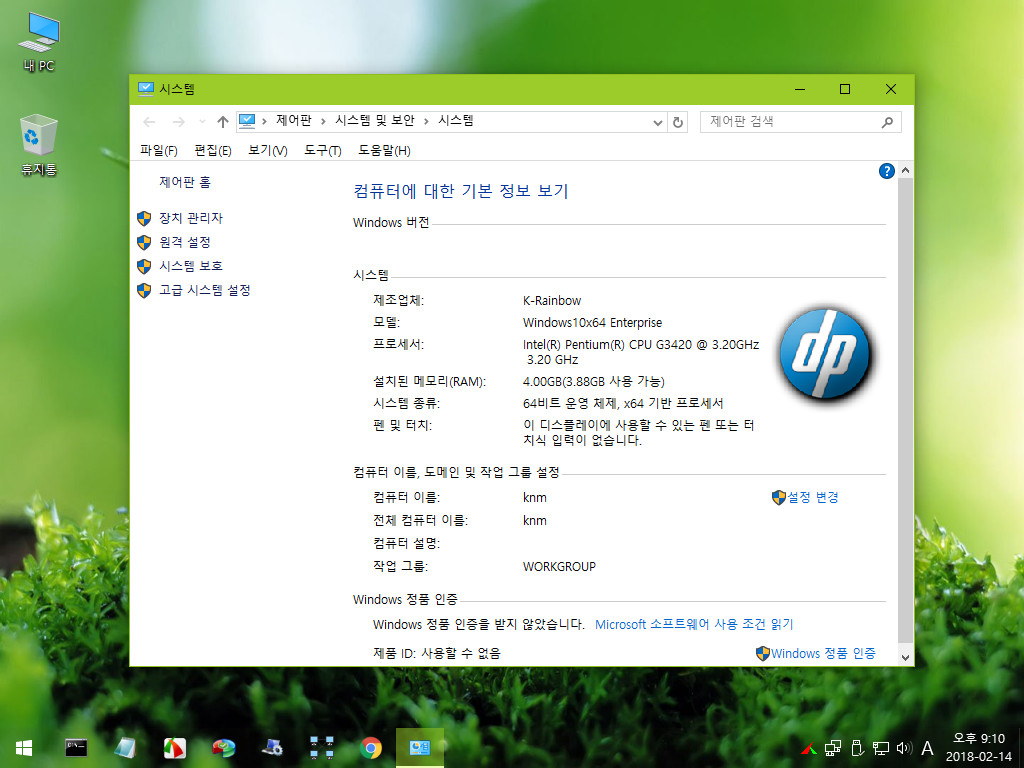
PE 시스템 정보입니다.

유선 네트워크 드라이버는 자동으로 셋팅되었습니다.
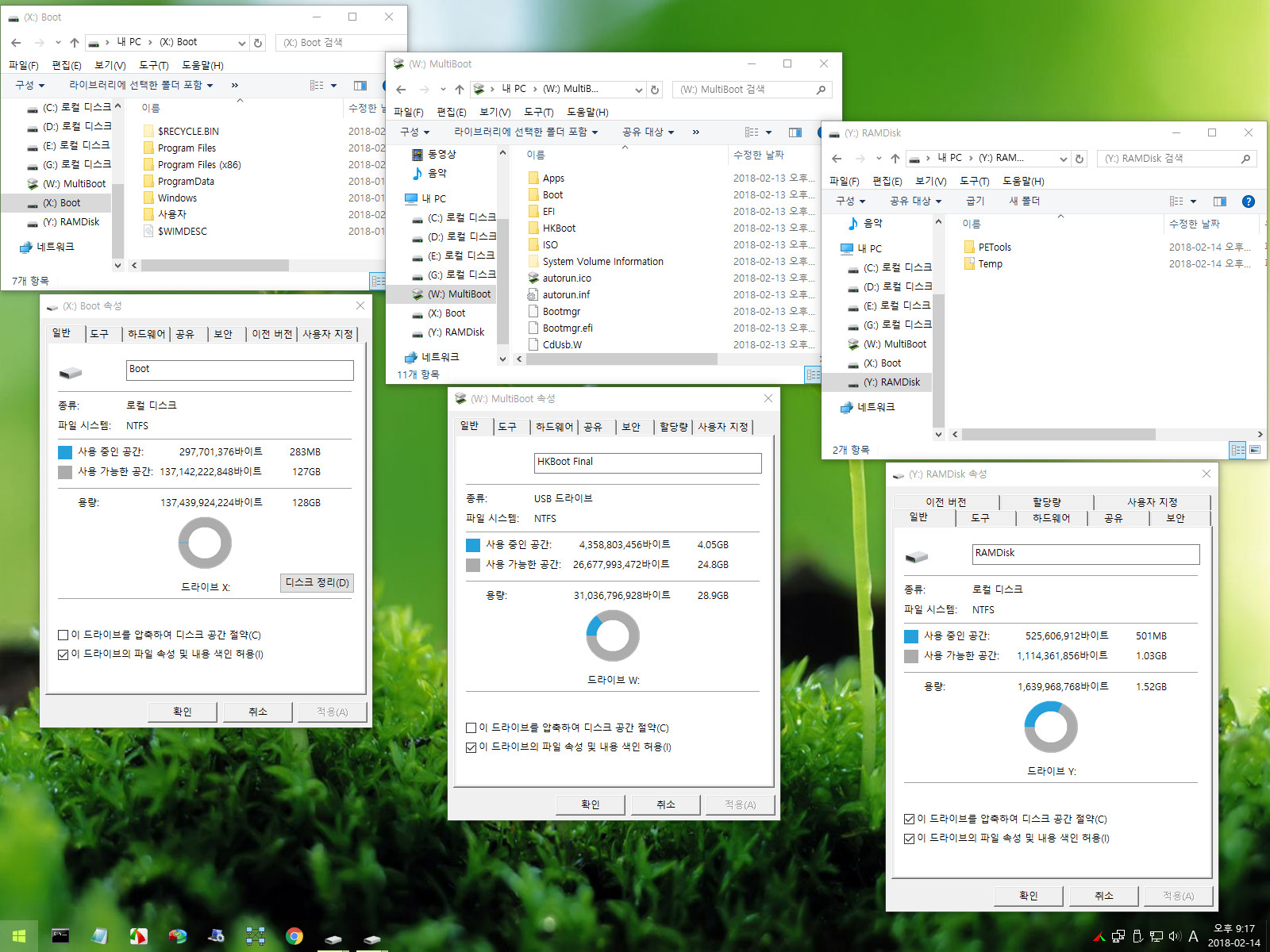
초기 PE 구동시 각각의 디스크 소요량입니다. 램디스크를 사용합니다.
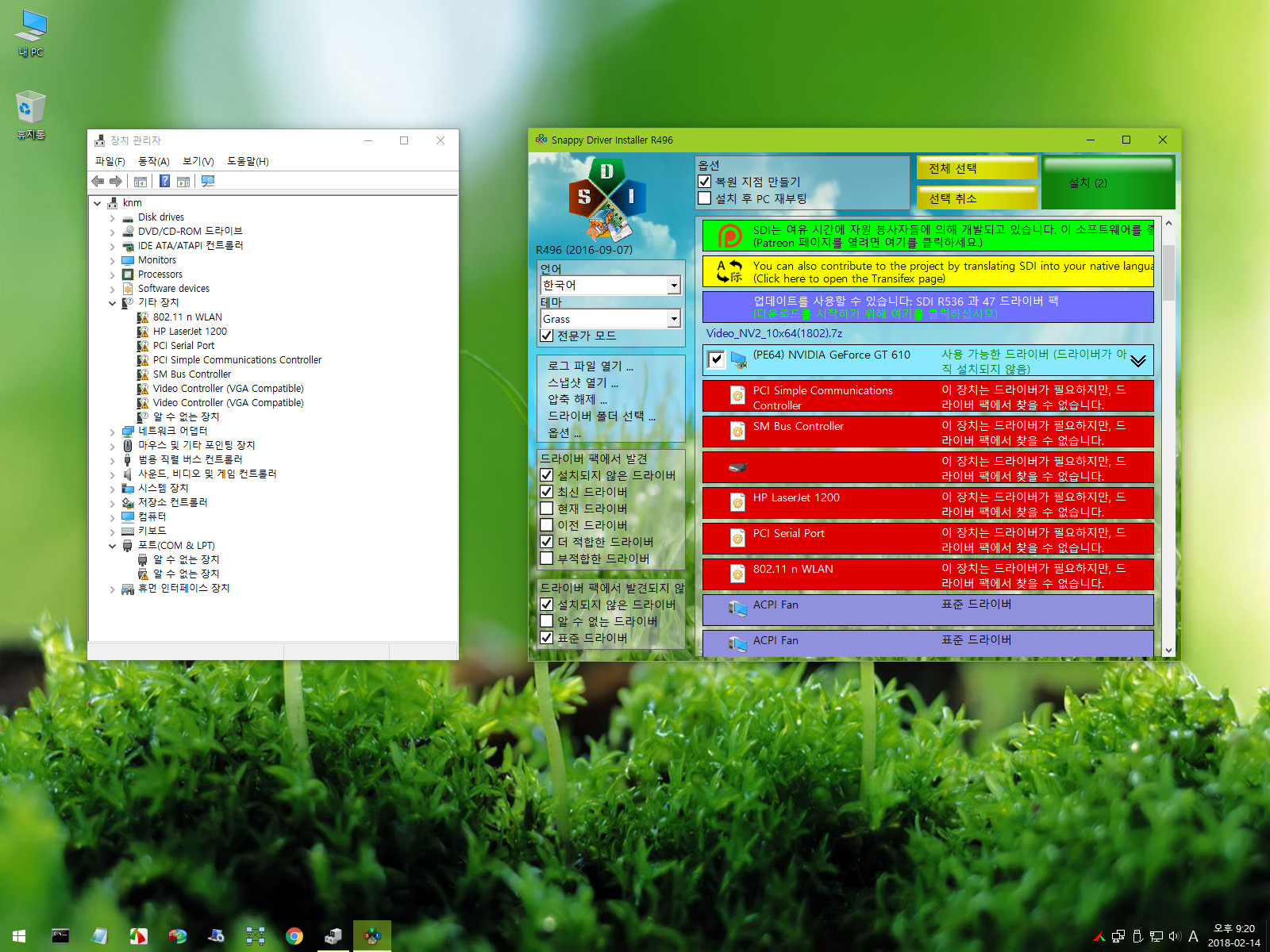
PE에 내장된 드라이버 설치 프로그램을 통해 드라이버 설치시 무선랜(802.11n USB Wireless Lan Card)이 잡히지 않아 별도로 보관 중이던 SDI를 통해 무선랜 등 드라이버를 추가 설치하였습니다.
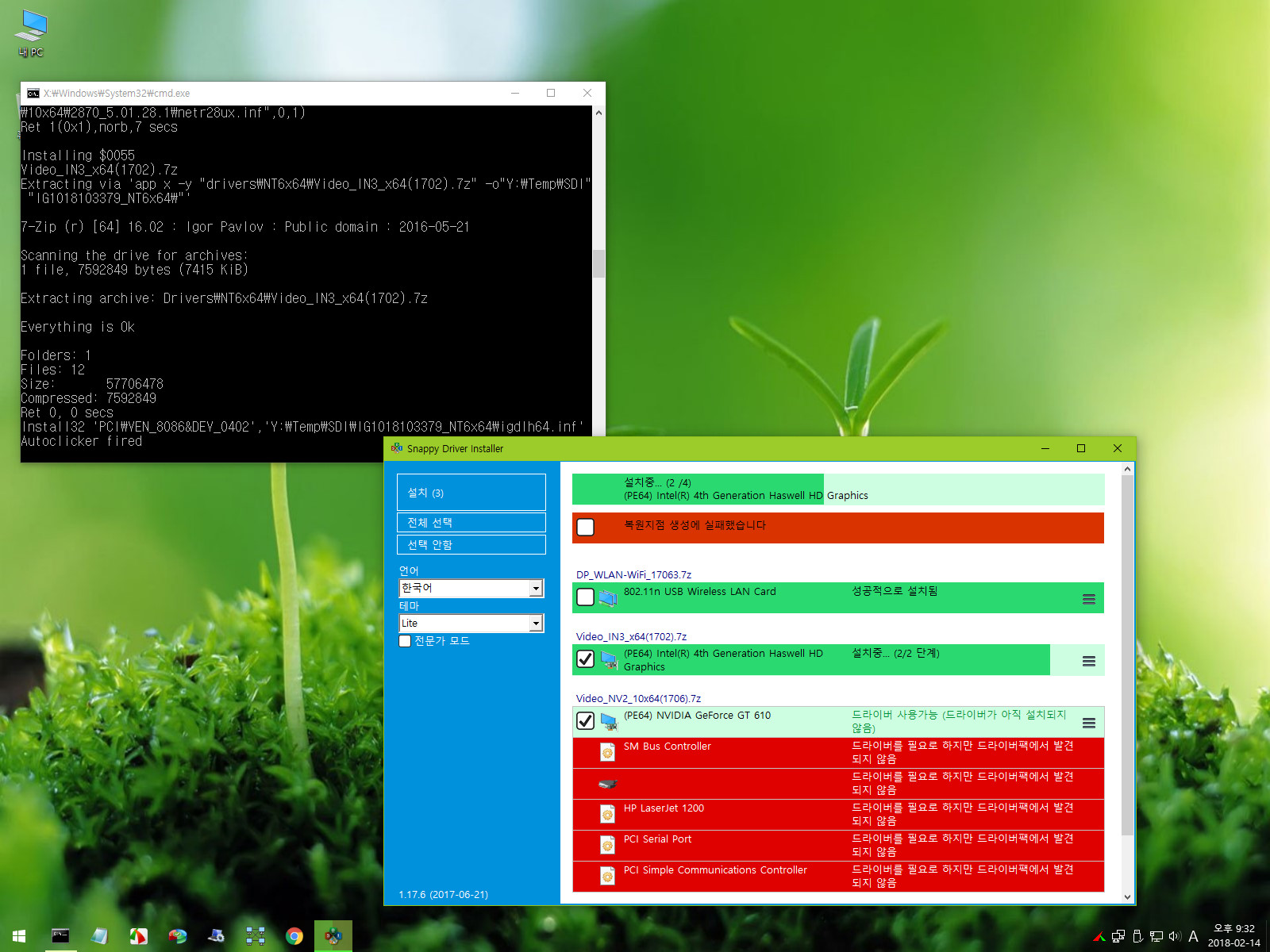
설치 과정입니다. 무선랜 드라이버(802.11n USB Wireless Lan Card)가 정상적으로 설치되었습니다.
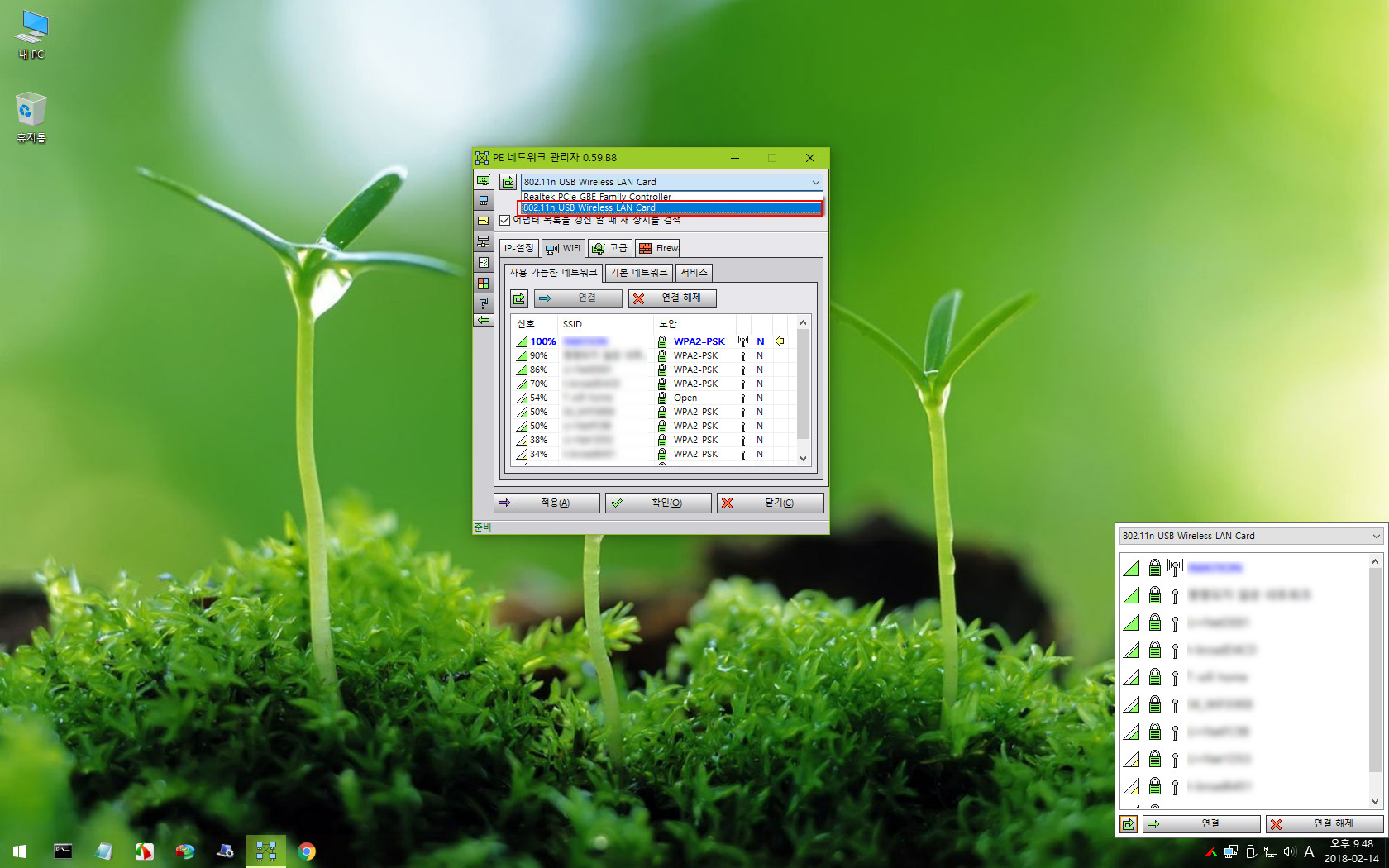
주변 무선 네트워크가 모두 잡히네요. 연결해 보았습니다. 잘 됩니다.
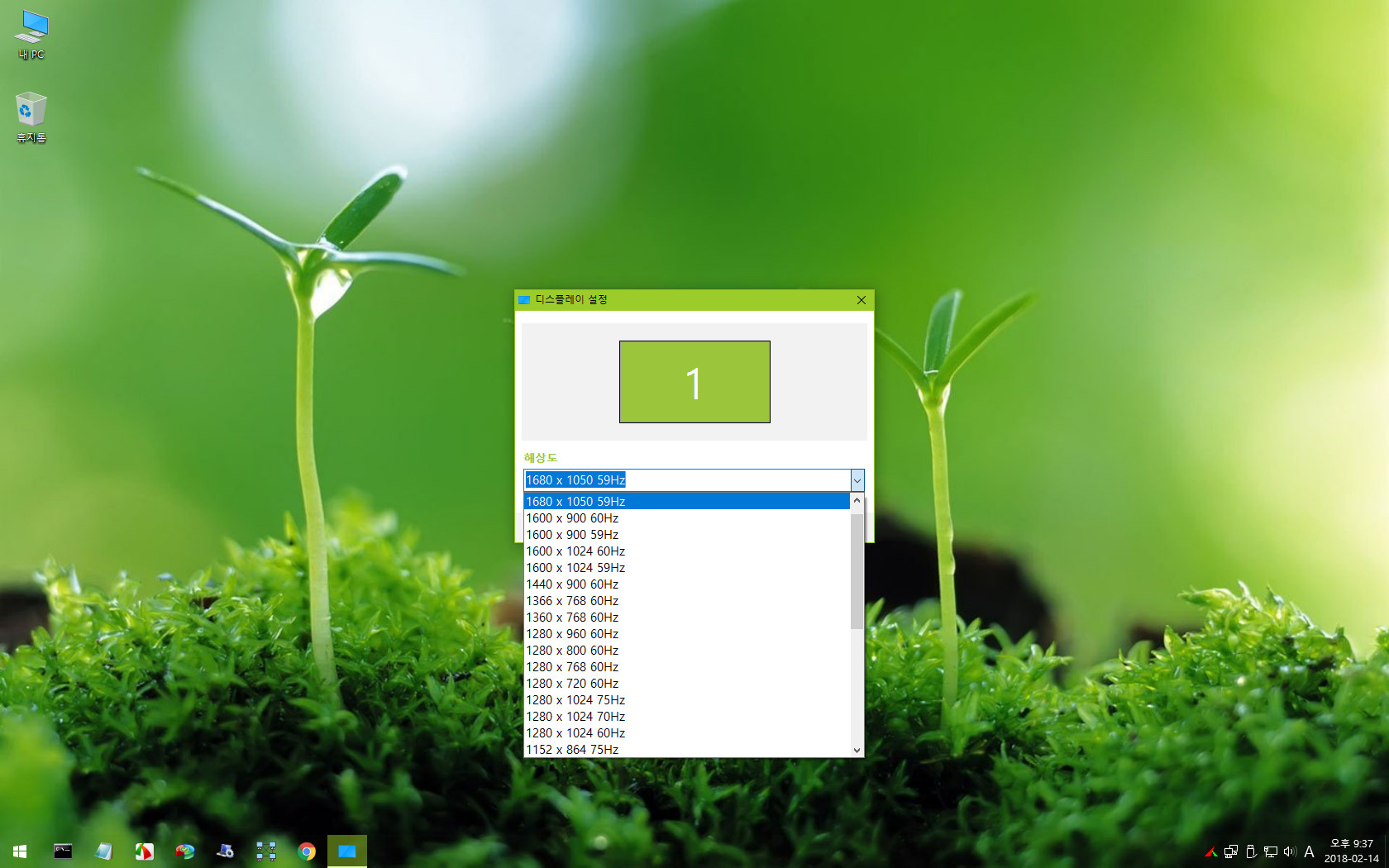
그래픽카드 드라이버가 설치되면서 자동으로 권장 해상도 셋팅이 이루어졌습니다.
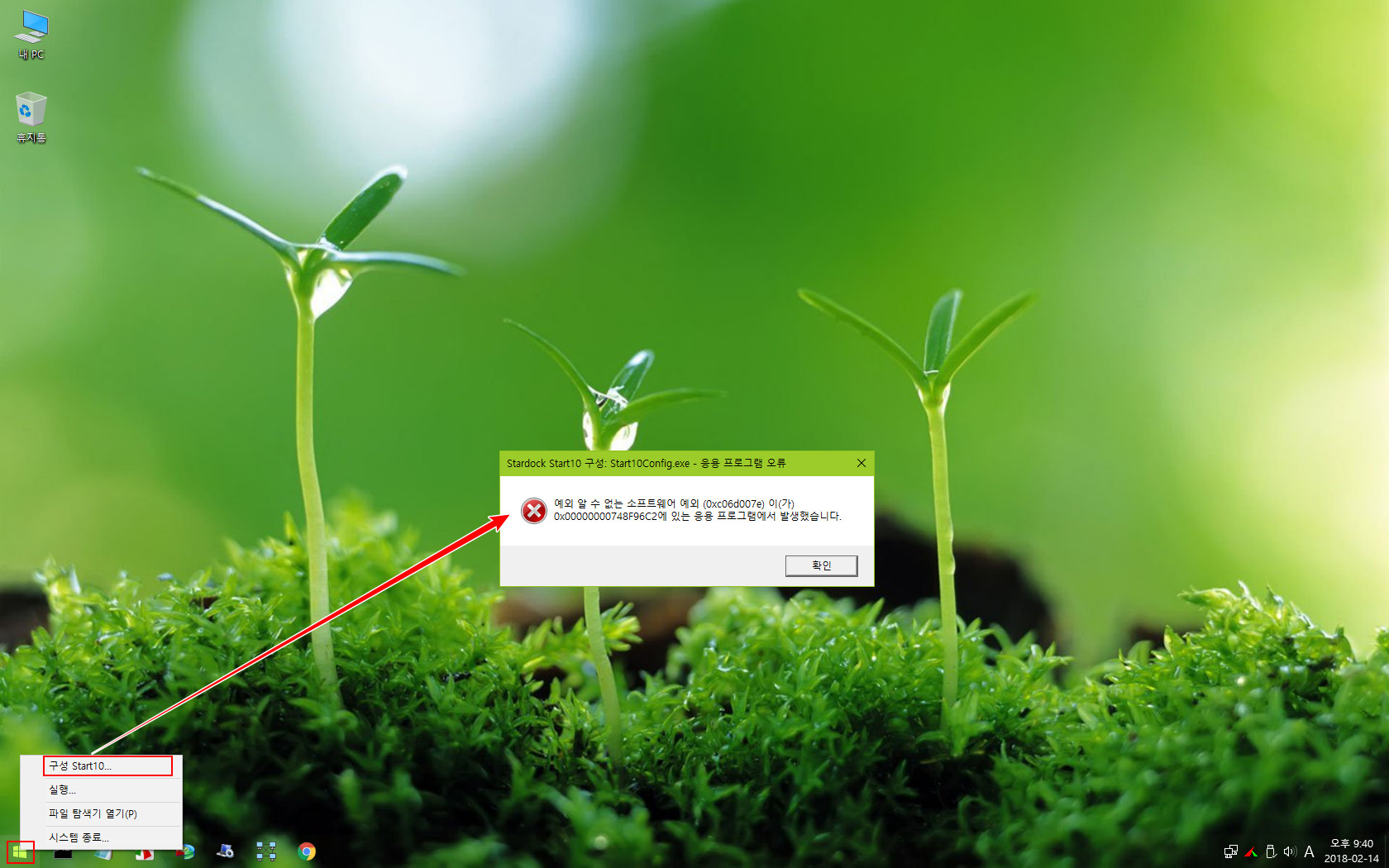
작업표시줄 투명도 조정하려고 Start10 설정 메뉴 실행했더닌 위와 같이 에러가 떠 버리네요.
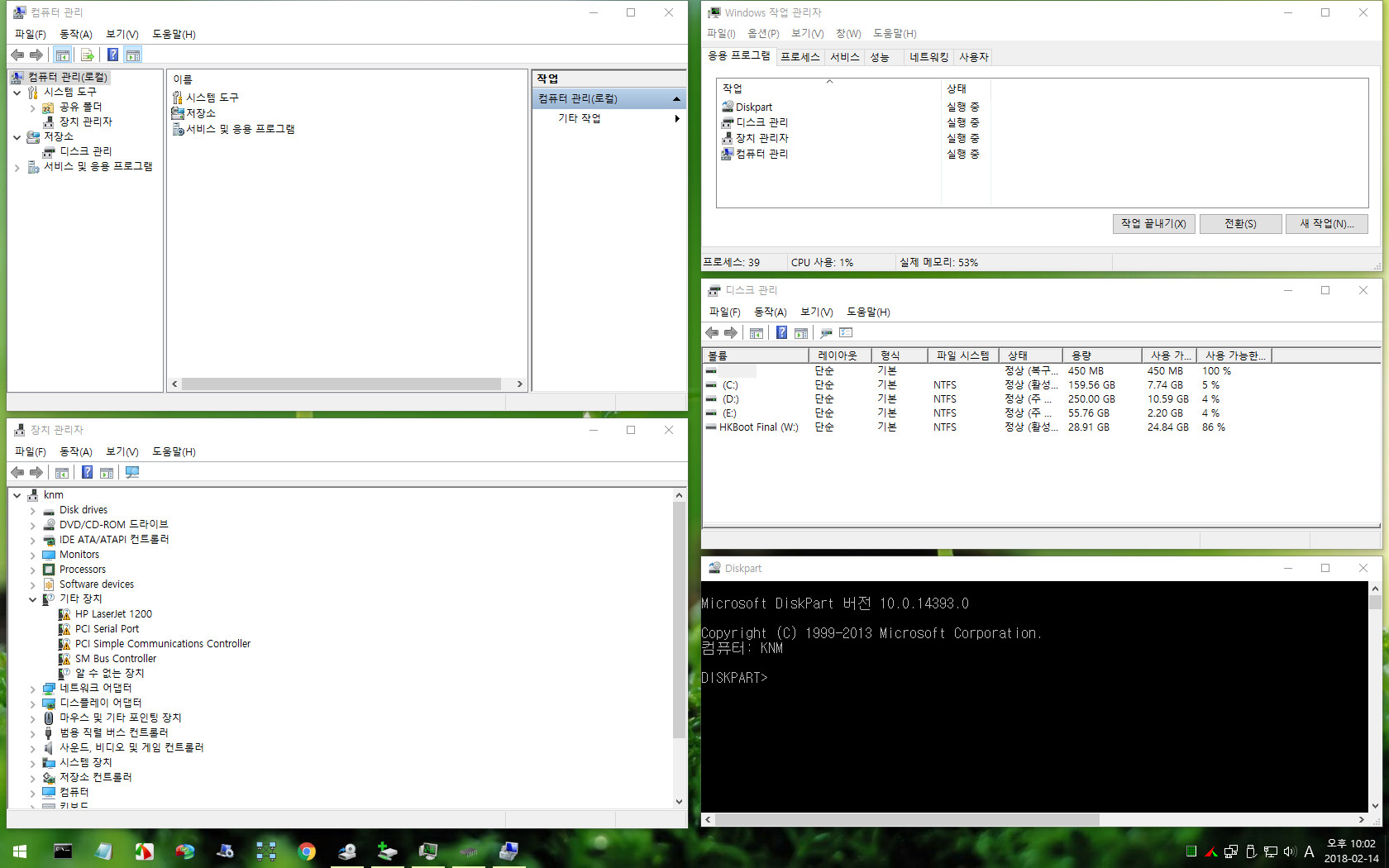
시작 메뉴 [모든 프로그램] -> [관리 도구] 로 분류된 메뉴 항목의 어플들입니다.
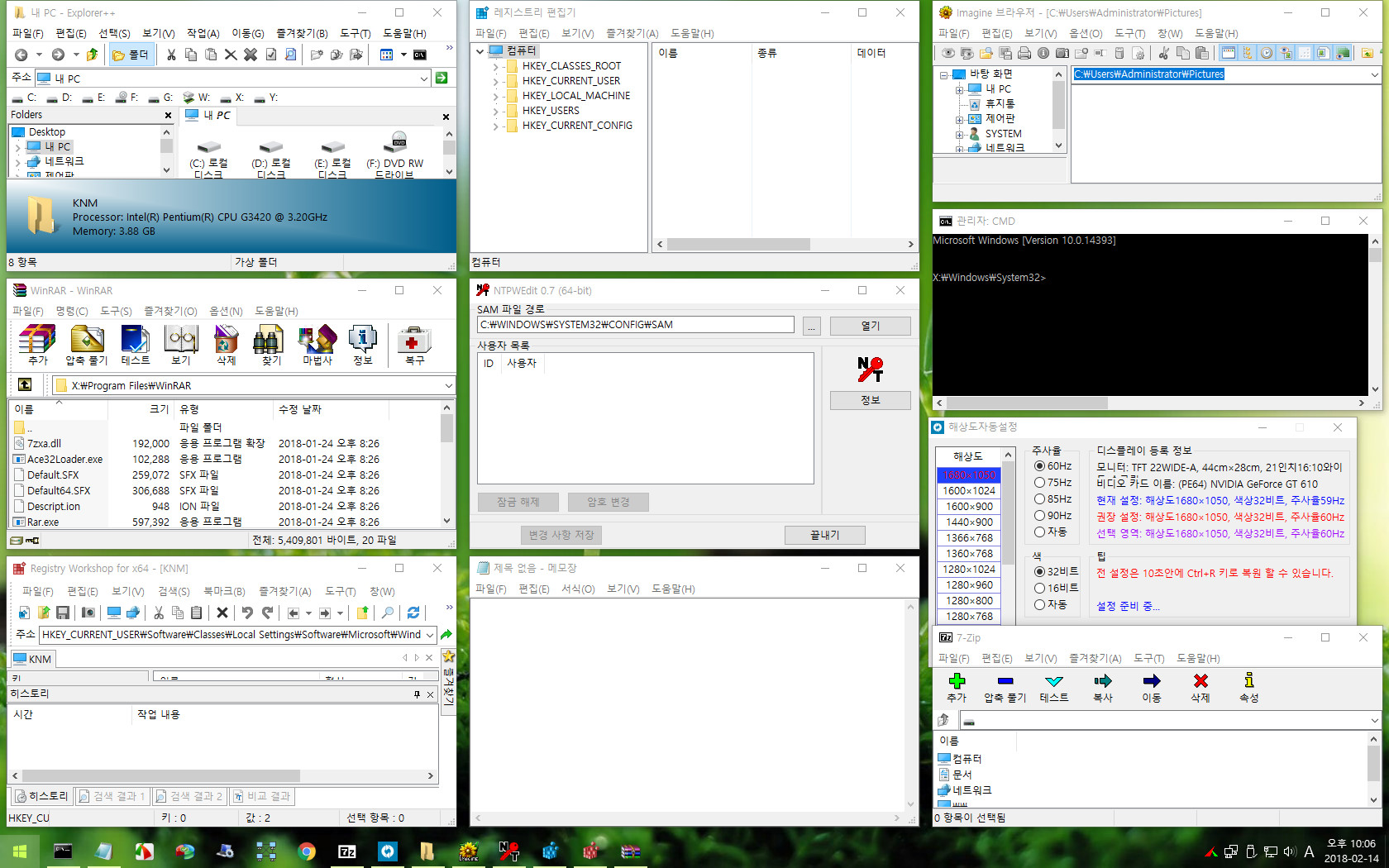
시작 메뉴 [모든 프로그램] -> [기본 프로그램] 으로 분류된 메뉴 항목의 어플들입니다.
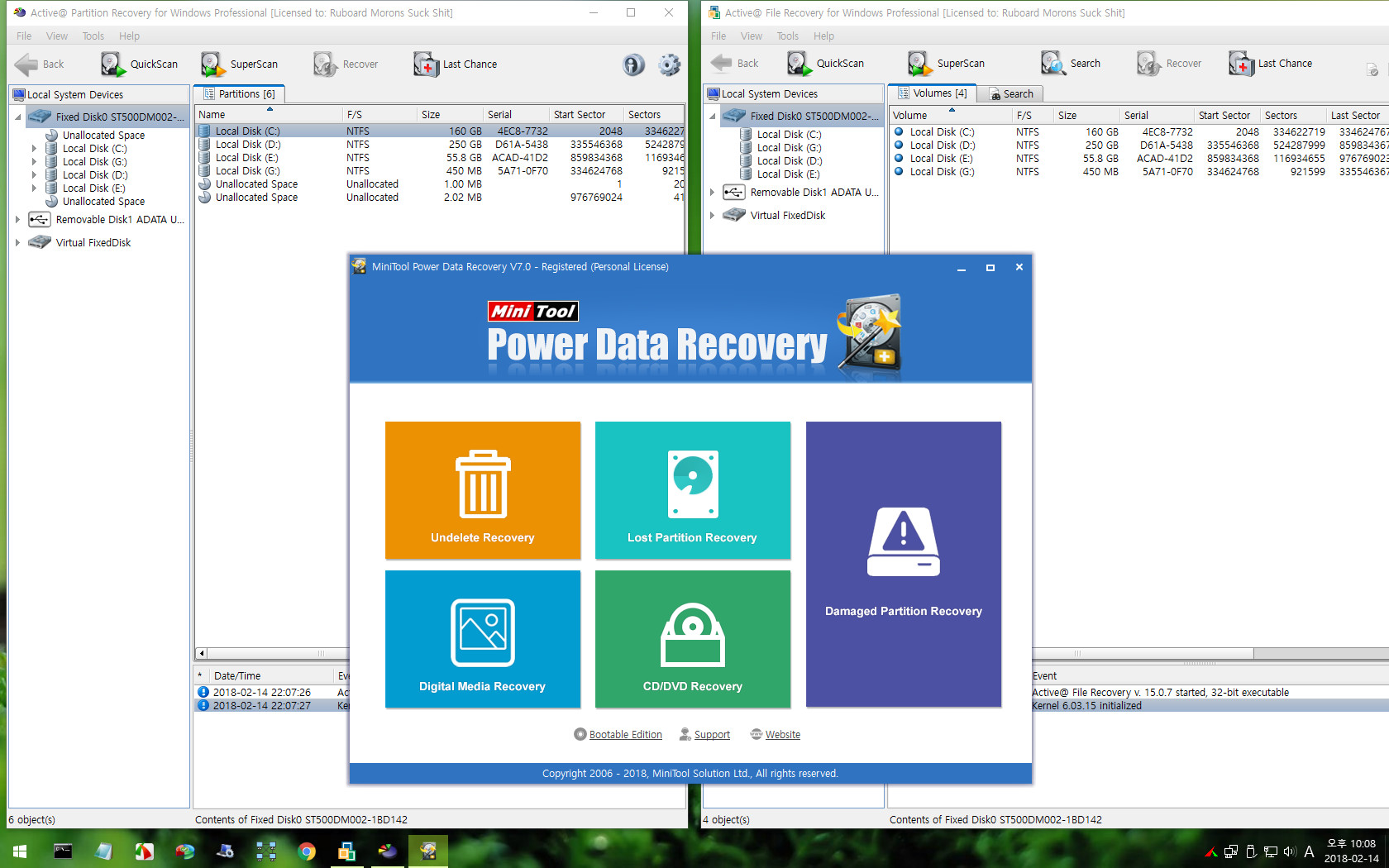
시작 메뉴 [모든 프로그램] -> [데이타 복구 도구] 로 분류된 메뉴 항목의 어플들입니다.
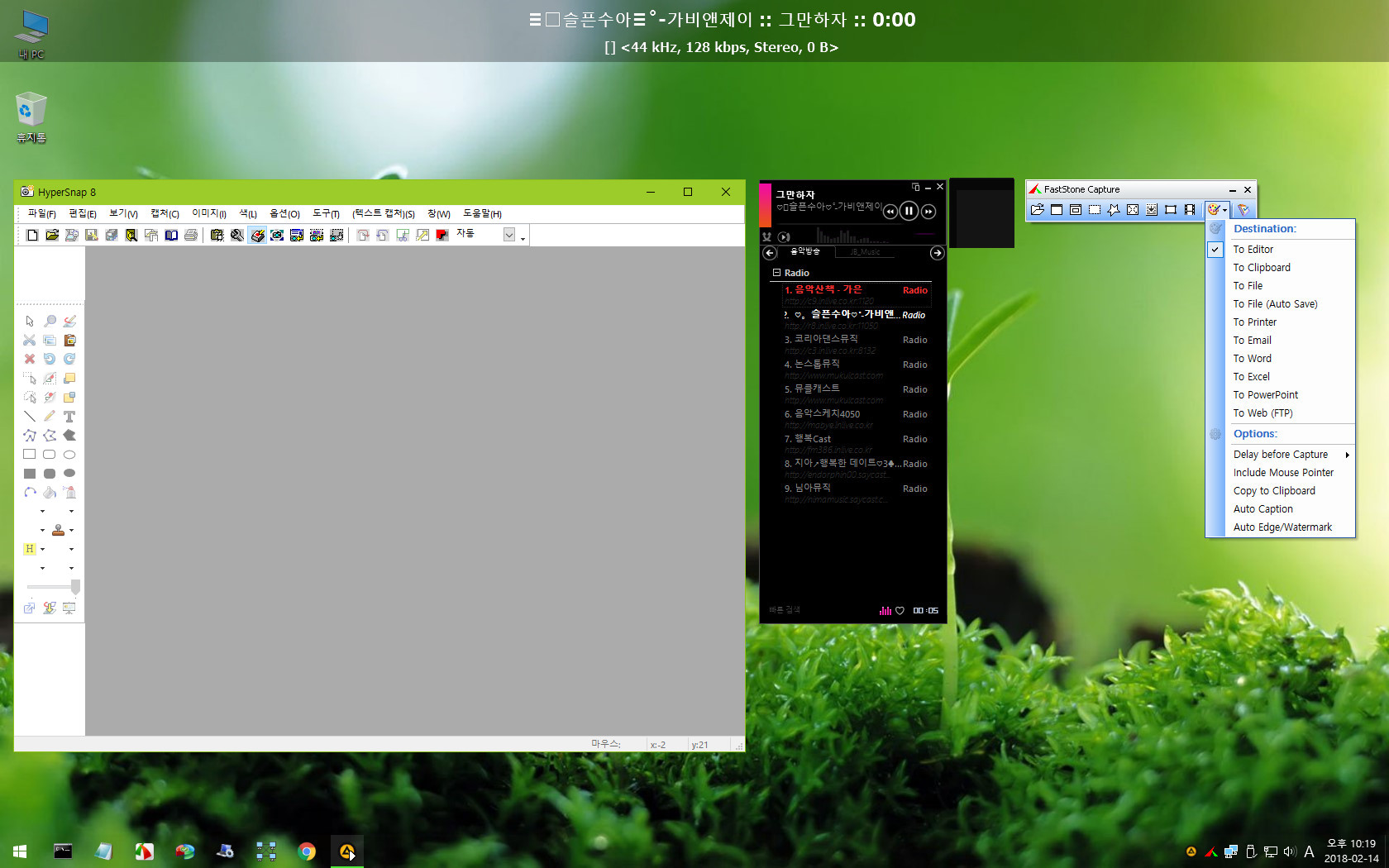
시작 메뉴 [모든 프로그램] -> [미디어 도구] 로 분류된 메뉴 항목의 어플들입니다.
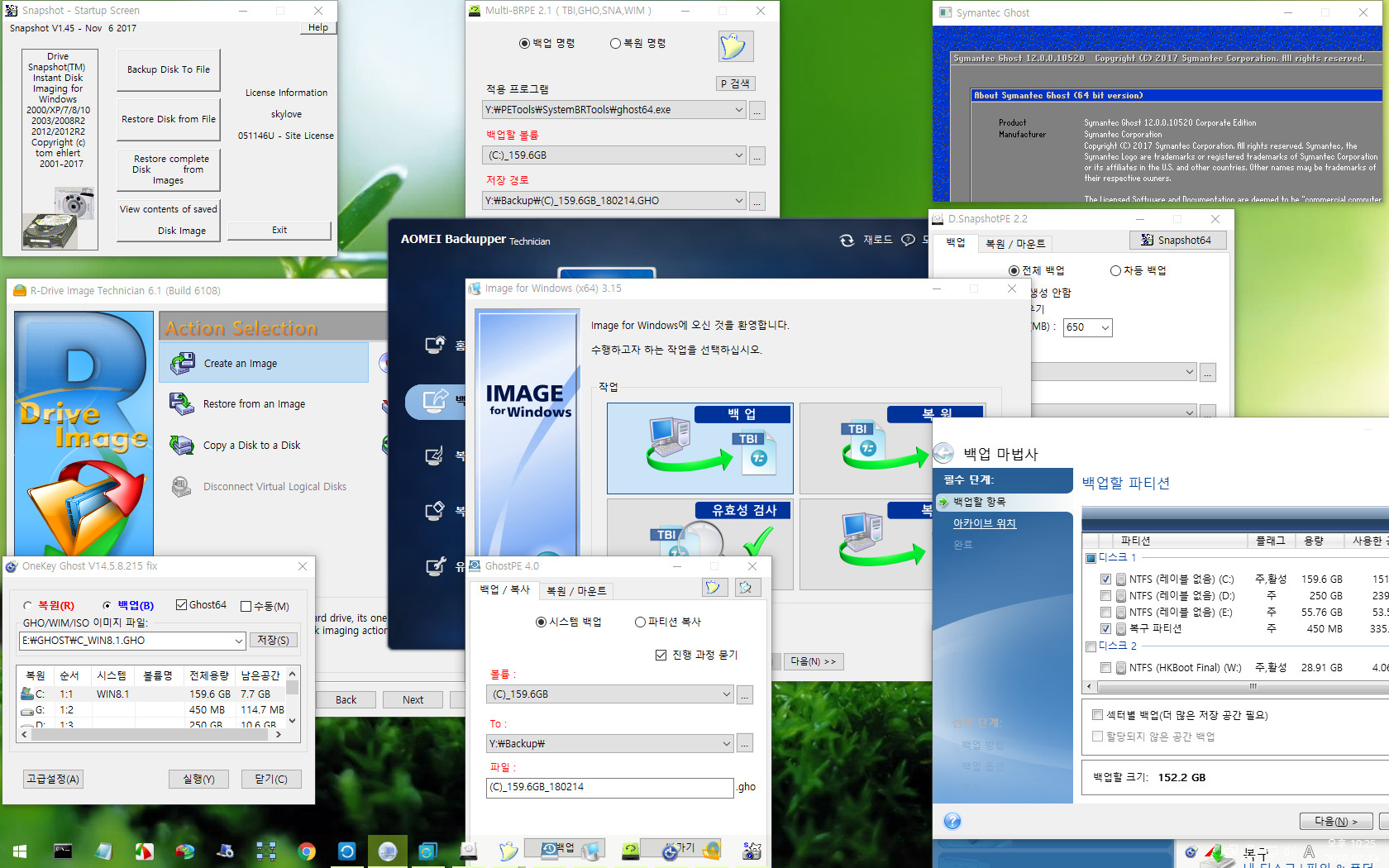
시작 메뉴 [모든 프로그램] -> [백업 복구 도구] 로 분류된 메뉴 항목의 어플들입니다.
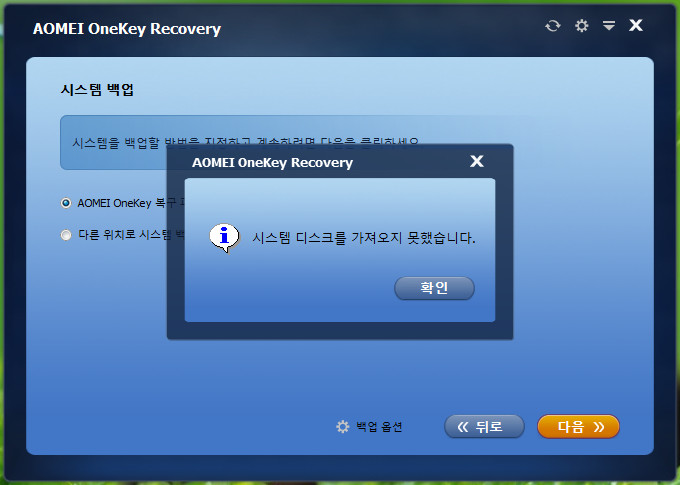
※ pe에서 원키 리커버리 실행시 위와 같이 표시됩니다.실컴 OS에선 잘됩니다.
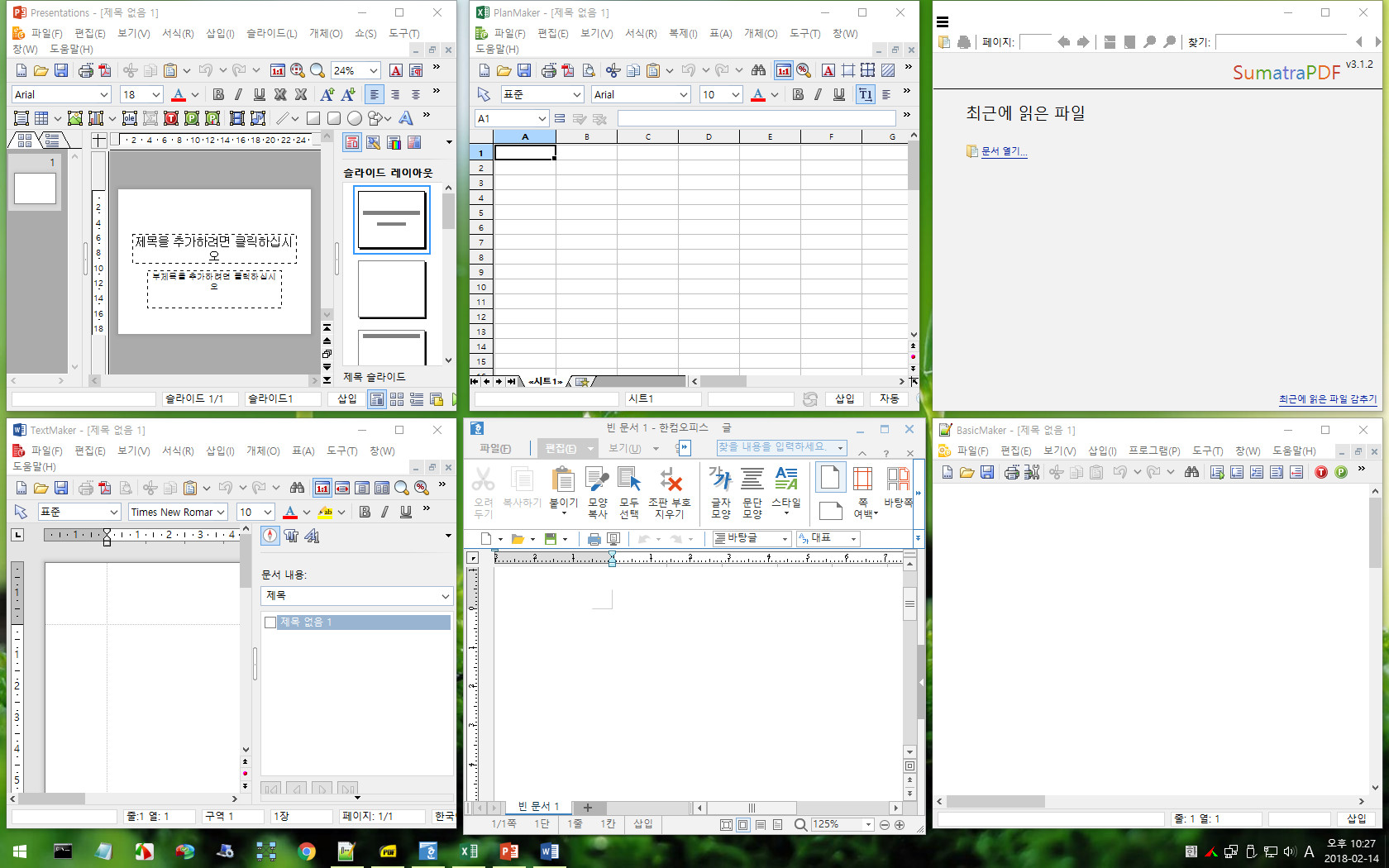
시작 메뉴 [모든 프로그램] -> [오피스 도구] 로 분류된 메뉴 항목의 어플들입니다.
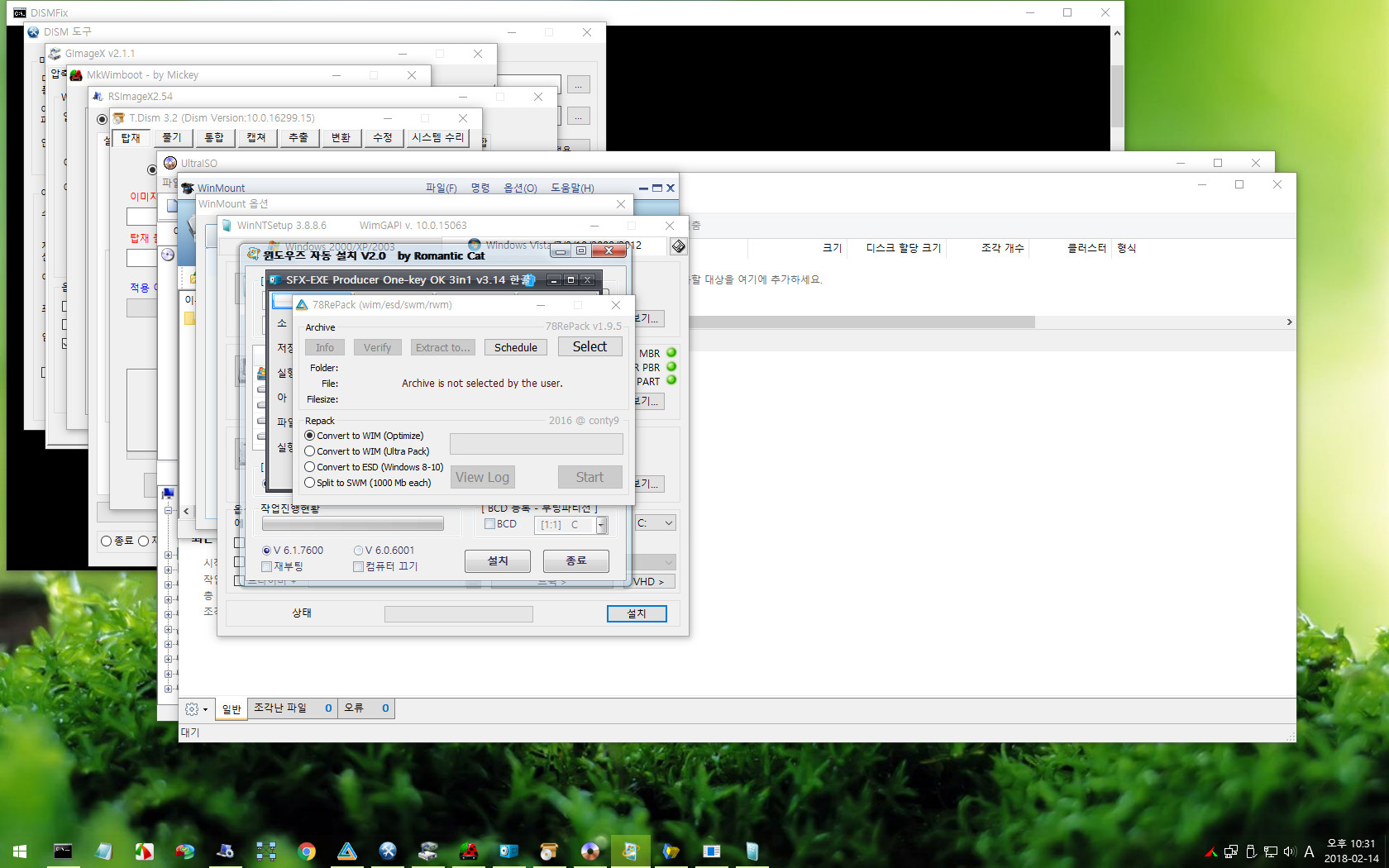
시작 메뉴 [모든 프로그램] -> [이미지 도구] 로 분류된 메뉴 항목의 어플들입니다.
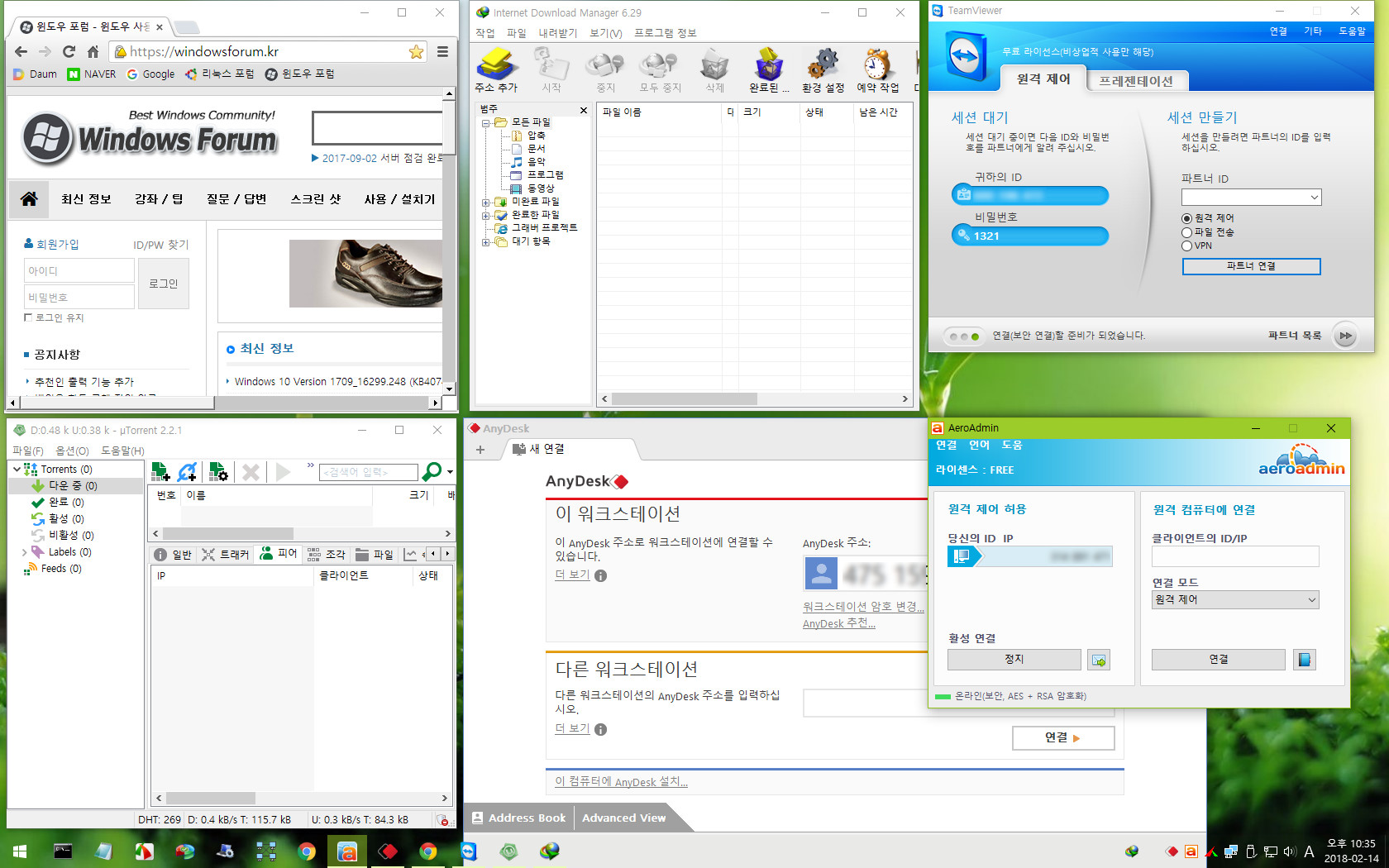
시작 메뉴 [모든 프로그램] -> [인터넷 도구] 로 분류된 메뉴 항목의 어플들입니다.
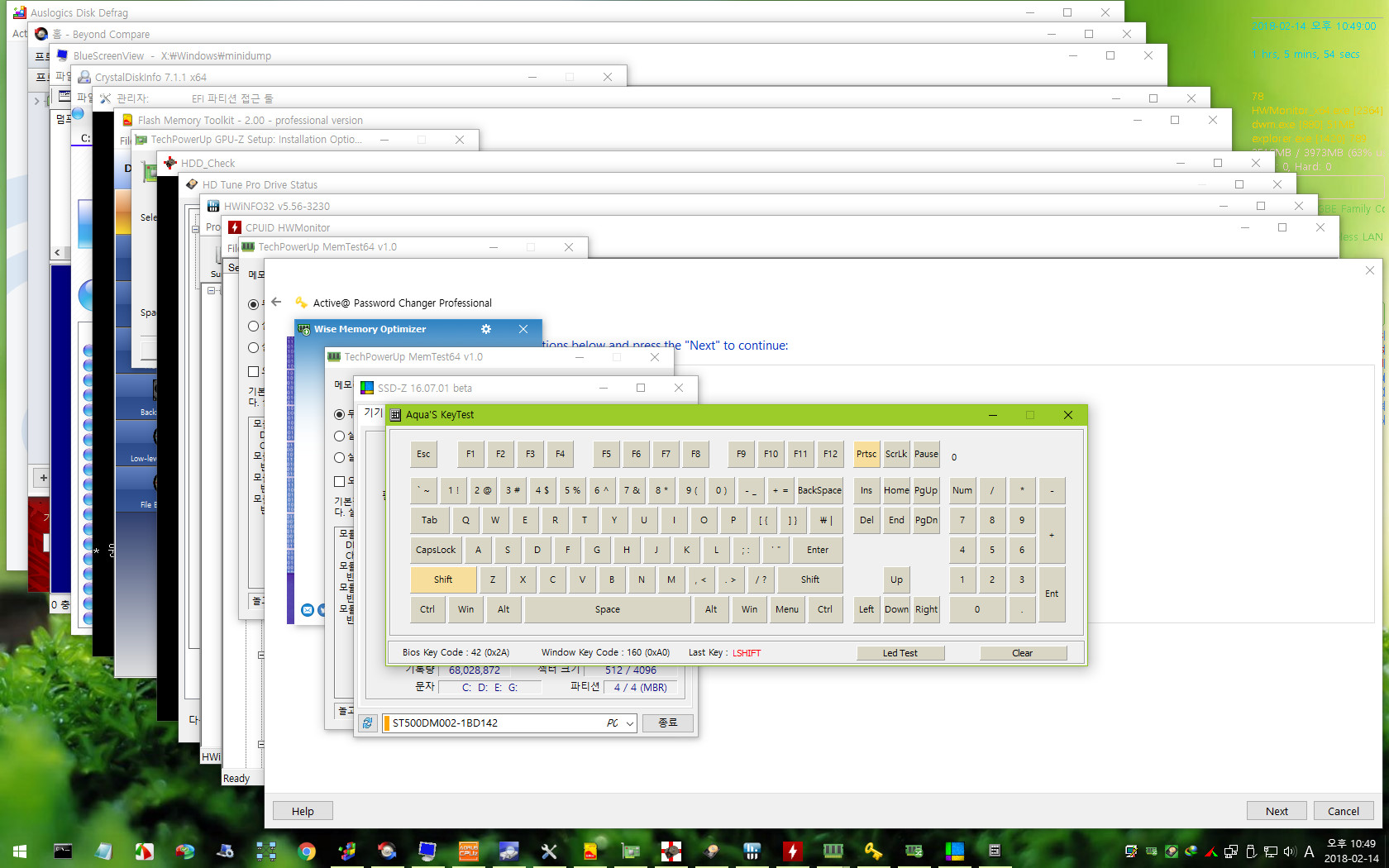
시작 메뉴 [모든 프로그램] -> [정보 및 교정 도구] 로 분류된 메뉴 항목의 어플들입니다.
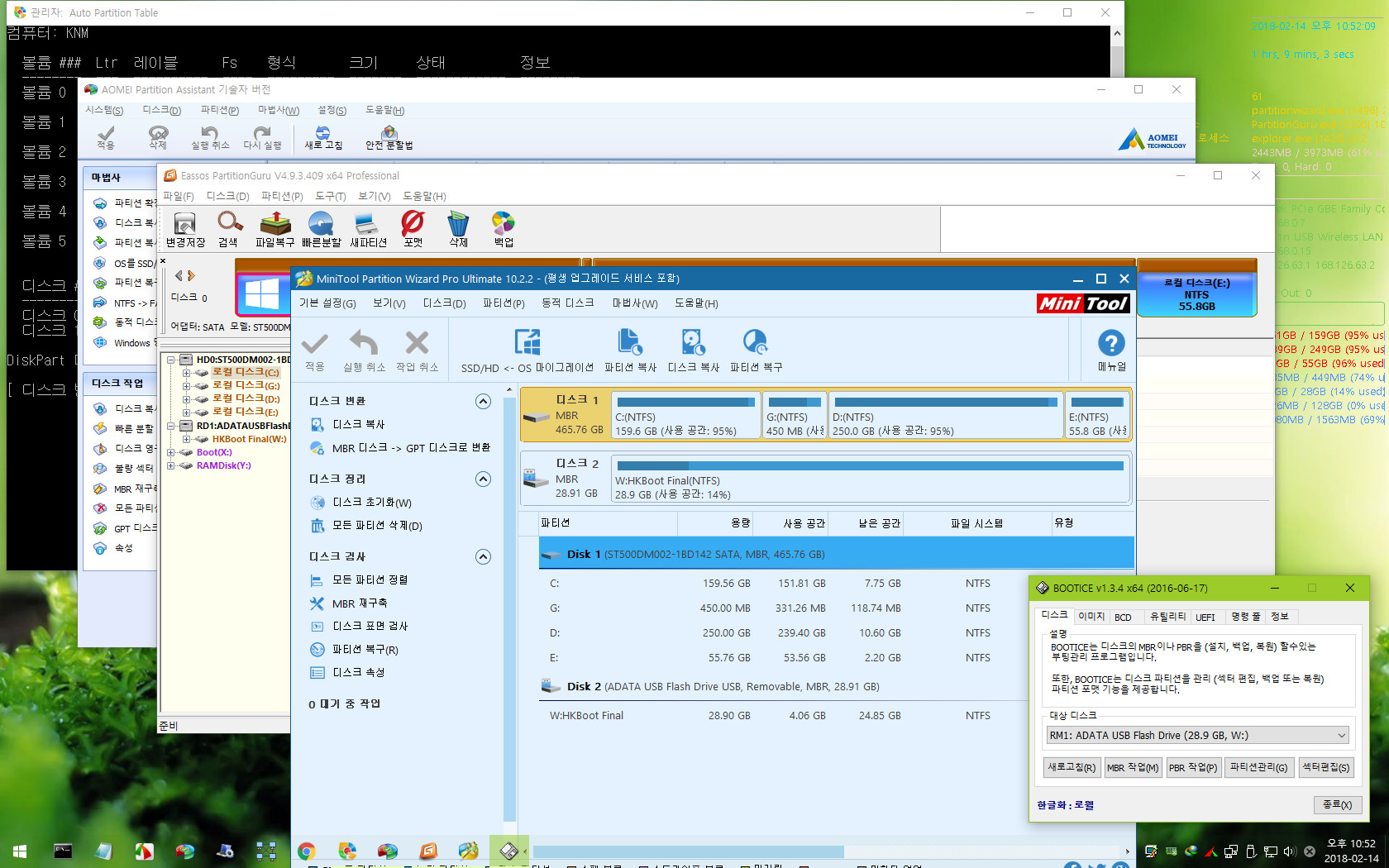
시작 메뉴 [모든 프로그램] -> [파티션 관리] 로 분류된 메뉴 항목의 어플들입니다.
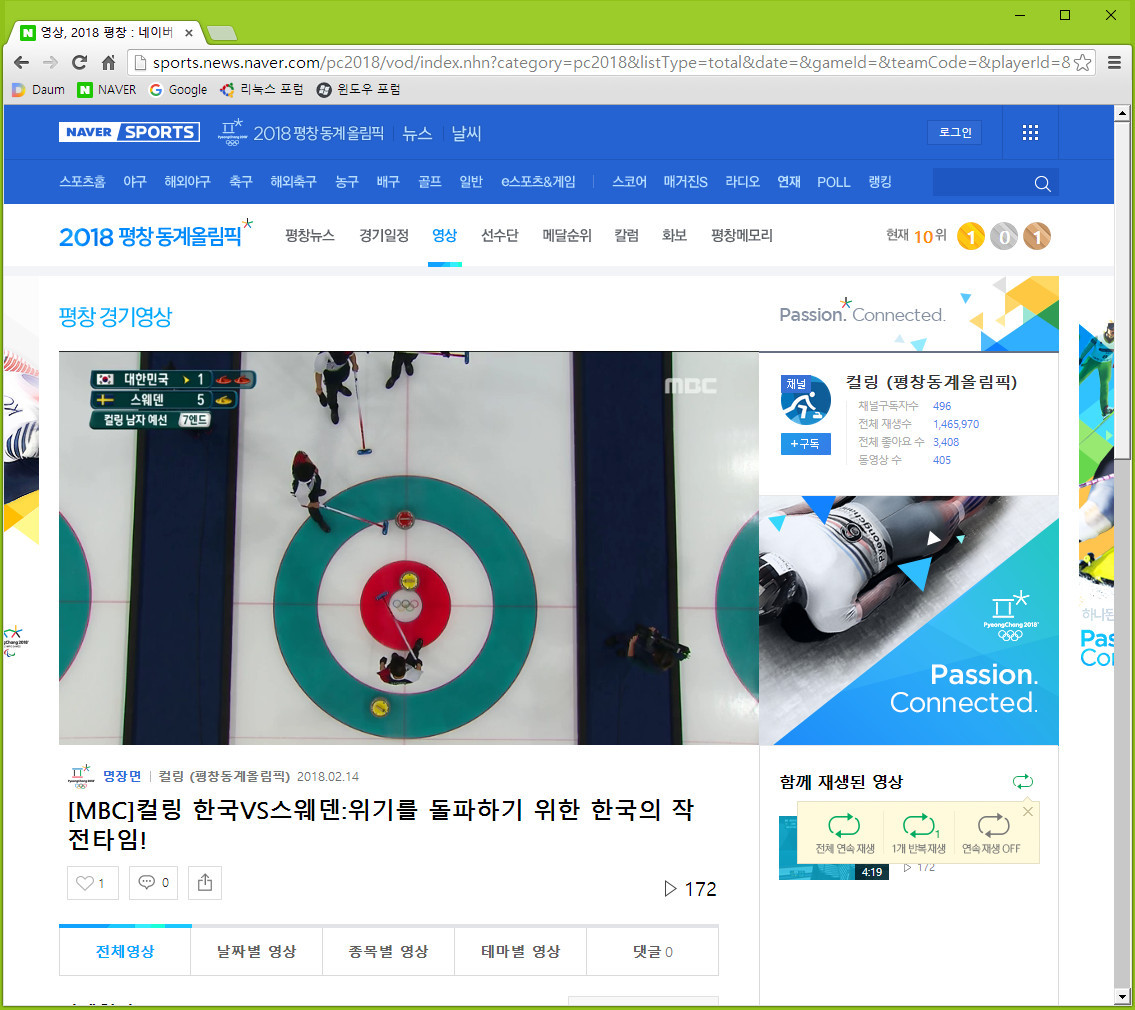
Chrome에서 네이버 올림픽 중계 영상 감상해 보았습니다.
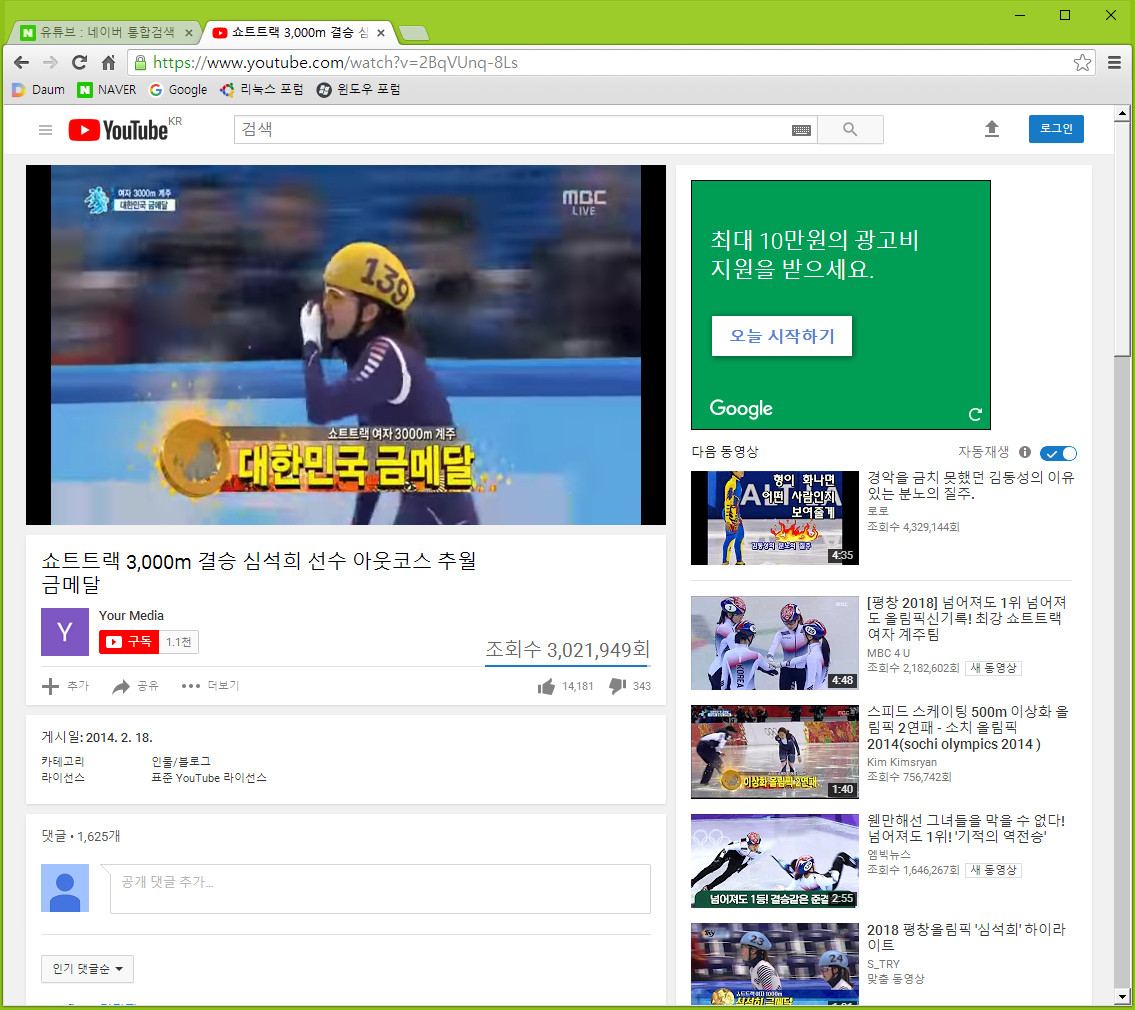
유튜브로 금메달 소식도 들었습니다.
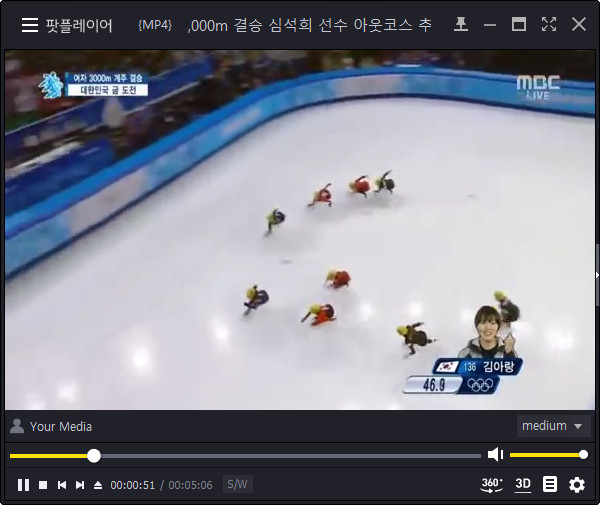
팟플에서 유튜브 영상 링크하여 우리나라 여자 쇼트트랙 3,000m 금메달 장면 다시 한 번 감상해 보았습니다.
============================================================================================
우클릭 컨텍스트 메뉴에 있는 숨어있는 기능들을 살펴보도록 하겠습니다. 사실 제 생각으로는 이제부터가 큰나무님 PE의 핵심 업데이트 내용이 아닌가 싶습니다.
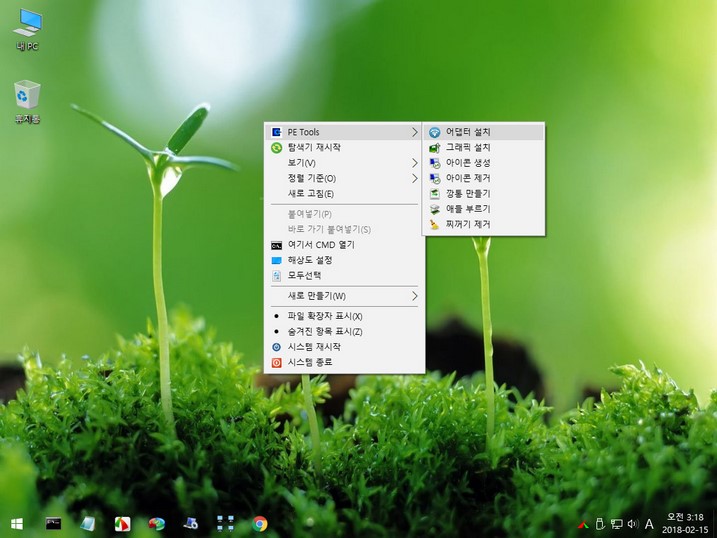
바탕화면 우클릭 컨텍스트 메뉴를 띄우고 PE Tools -> 어뎁터 설치 를 선택합니다.
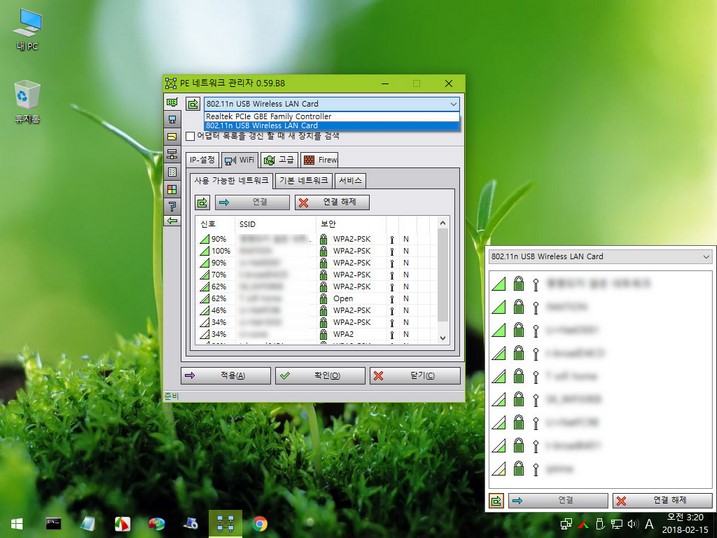
유 무선랜 드라이버가 자동 설치됩니다. 위 본문에서 설치되지 않았다고 했던 802.11n USB Wireless 무선랜 드라이버가 잘 설치됩니다.
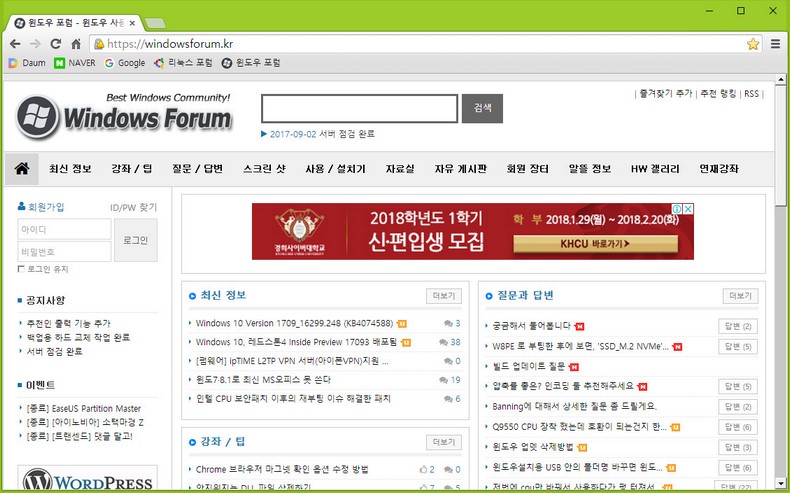
Chrome으로 윈포에 정상 접속합니다.
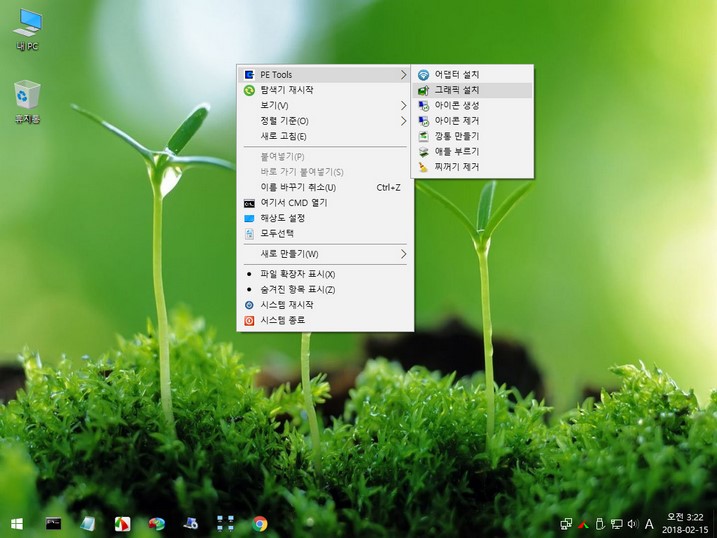
바탕화면 우클릭 컨텍스트 메뉴를 띄우고 PE Tools -> 그래픽 설치 를 선택합니다.
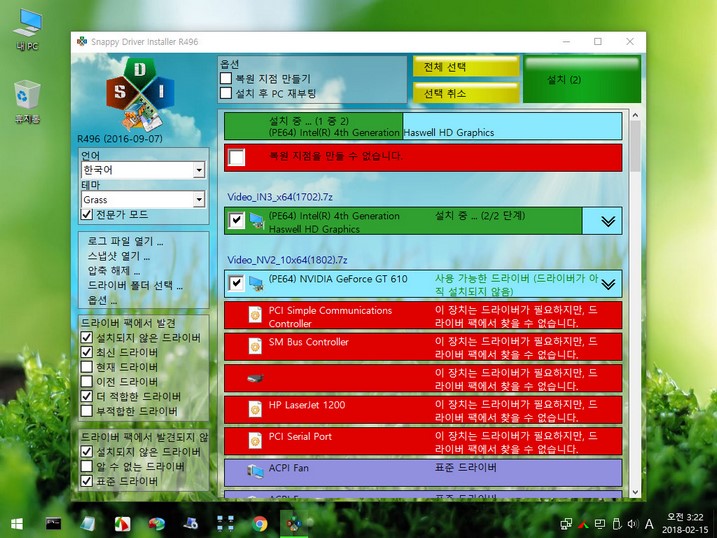
자동으로 그래픽 드라이버가 설치되고 해상도가 최적화됩니다.
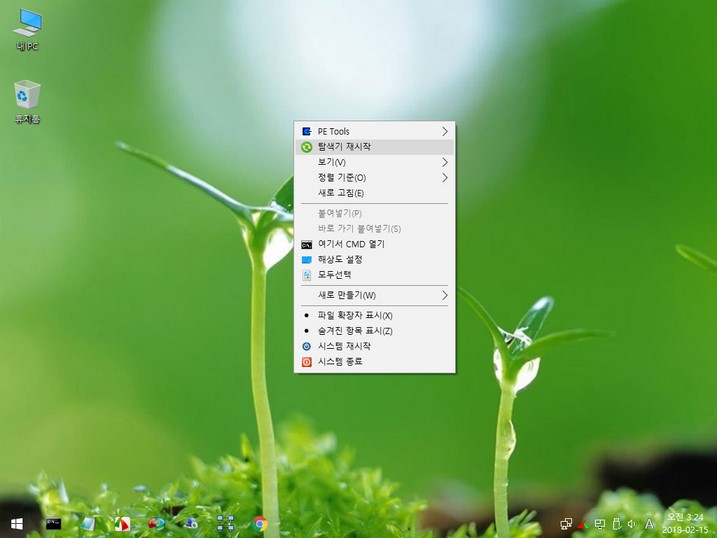
바탕화면의 위치가 한 쪽으로 쏠리는 현상이 발생하면 탐색기 재시작을 실행합니다.

바탕화면 우클릭 컨텍스트 메뉴를 띄우고 PE Tools -> 아이콘 생성 을 선택합니다.

썰렁했던 바탕화면에 아이콘들이 쭈~욱 나타납니다. 아이콘 제거 메뉴를 선택하면 나타났던 아이콘들이 사라집니다.
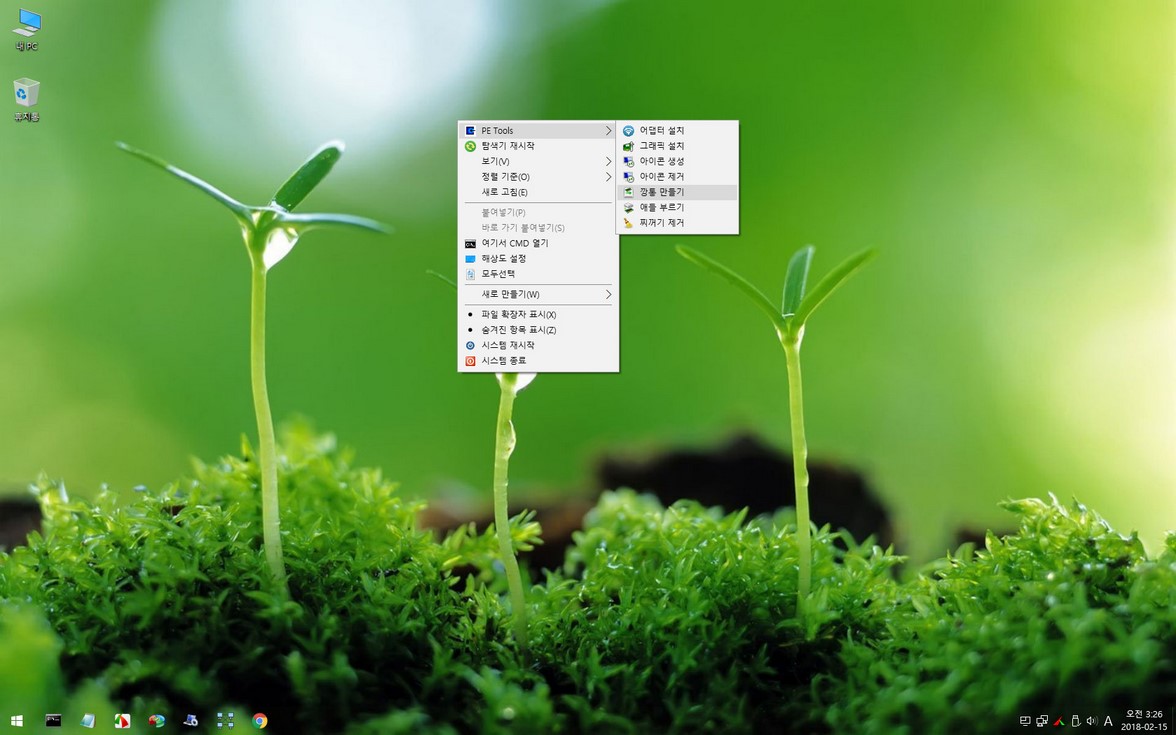
바탕화면 우클릭 컨텍스트 메뉴를 띄우고 PE Tools -> 깡통 만들기 를 선택합니다.

PE가 빈 깡통이 됩니다.
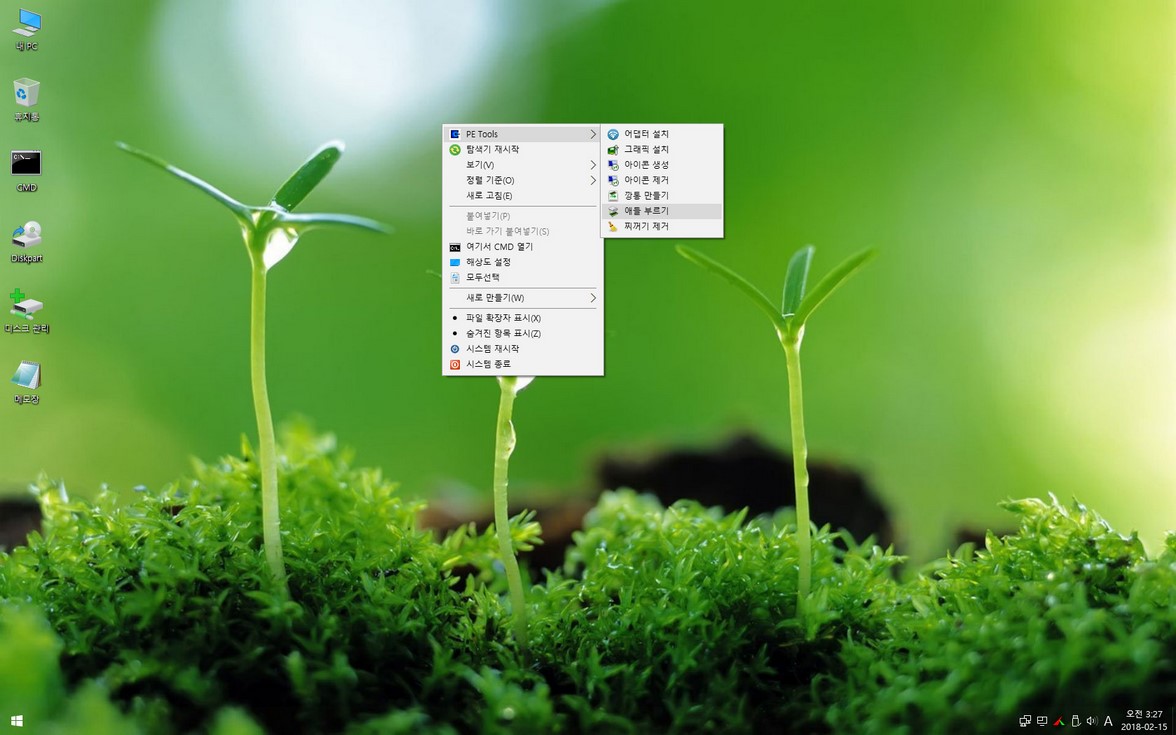
바탕화면 우클릭 컨텍스트 메뉴를 띄우고 PE Tools -> 애들 부르기 를 선택합니다.

애들을 불렀더니 시작 메뉴에 새로운 아이들 얼굴이 쭈~욱 나타납니다.

[모든 프로그램]에는 아이들이 기능별로 떼거리지어 나타납니다.
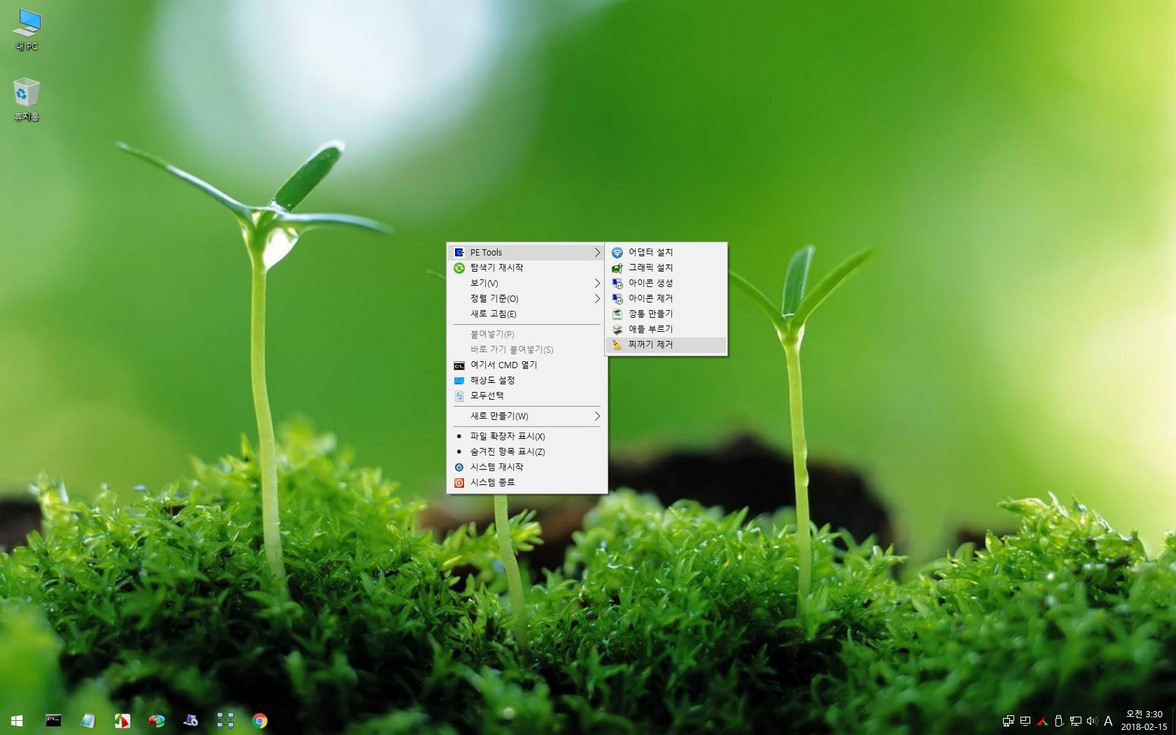
바탕화면 우클릭 컨텍스트 메뉴를 띄우고 PE Tools -> 찌꺼기 제거 를 선택하면 생성되어 자리를 차지하던 어플 찌꺼기들이 말끔히 제거 됩니다.
=================================================================================================
이상 HKBOOT Final 4.0 중 4. Win10x64-Little-PE 에 대한 포스팅을 마칩니다. 이 글에는 자료가 포함되어있지 않으며
저는 작품의 후기만을 작성하여 올려드릴 뿐 자료 요청에 대해서 제 임의로 응대해 드릴 수 없는 부분임을 양해 바랍니다.
좋은 작품 배려해주신 큰나무님과 늘 긴 내용 지루함에도 불구하고 참고 읽어주시느라 고생하시는 윈포님들께 감사의 인사를 전합니다.
즐거운 명절 되시고 새해 복 많이 받으시길 바랍니다.
댓글 [95]
왕초보
- 2018.02.15
- 10:23:10
와! 사용기 하나하나 모두가...정성없이 쓸수 없는 사용기들입니다
감동입니다..
추천 100번을 하고 싶은 마음입니다...
잘 보고 갑니다..
compuser
- 2018.02.17
- 00:21:13
늘 애써주시는 왕초보님의 노고에 비할 수 있겠습니까?
휴일 시간이 되어 큰나무님 작품 구동해 보았습니다.
명절 연휴 즐겁게 보내시고 새해에는 더욱 좋은 일들로 가득하시길 바랍니다.
감사합니다. 왕초보님^^
compuser
- 2018.02.16
- 23:56:11
한류님 늘 고맙습니다.^^
그저 고마운 분들 도움으로 공부한 내용 소통하고자하는 의미라 여겨주시기 바랍니다.
새해 복 많이 받으시길 바랍니다.^^
선우
- 2018.02.16
- 19:45:45
compuser
- 2018.02.16
- 23:43:51
선우님 댓글이 더욱 반갑습니다.
이젠 댓글이 아니라 선우님의 활발한 활동 모습과 좋은 글 보고 싶습니다만 무작정 부탁드릴 수 없는 상황이 안타깝습니다.
선우님 상황이 호전되시면 전 선우님과 고마운 분들 글 탐독하면서 좋아라 다시 눈팅으로 돌아갈 예정입니다.
명절 연휴 잘 마무리하시고 새해에는 정말 좋은 일들만 가득하시길 바랍니다.
감사합니다.^^

수고 많이 하셨습니다. ^_^